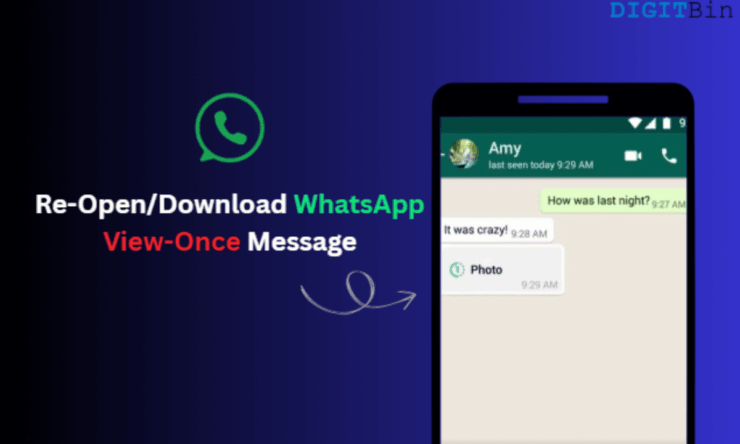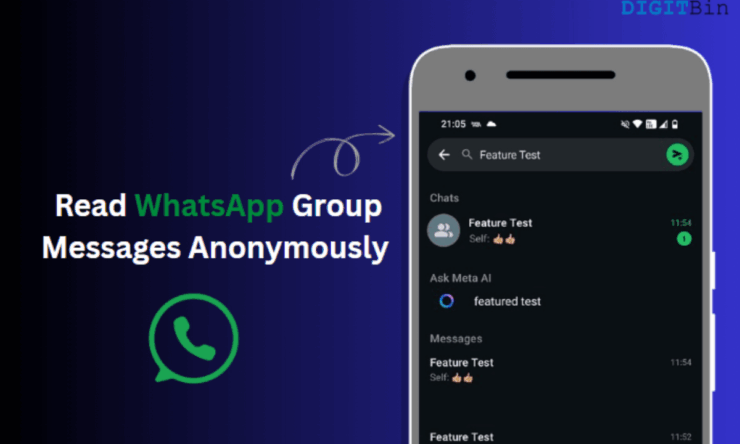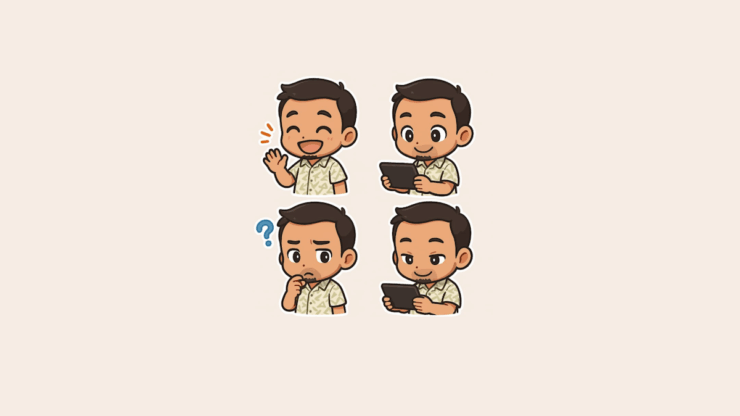Вход в WhatsApp Web: легкий доступ к сообщениям и использование их с ПК с браузером
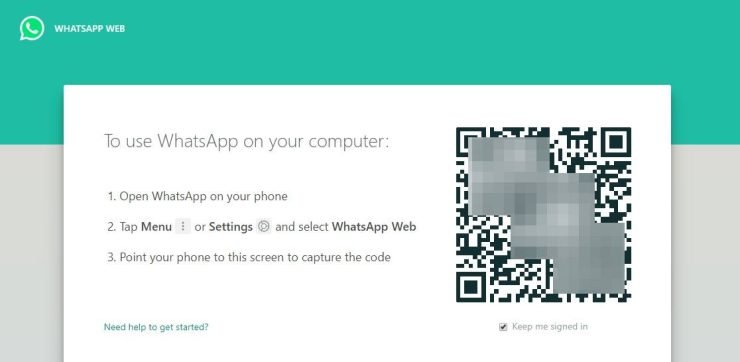
Использовать WhatsApp в веб-браузере с помощью входа в WhatsApp Web довольно просто. Все, что вам нужно, это подключить приложение WhatsApp к веб-программе WhatsApp. Лично я предпочитаю общаться через веб-браузер или компьютер, а не постоянно использовать телефон.
Веб-версия WhatsApp была представлена уже давно, и с момента запуска мы видели, как она развивается. Даже он поддерживает всплывающие окна с уведомлениями, которые помогают легко получать уведомления в системе.
WhatsApp Web также имеет отдельное программное обеспечение для ПК с ОС Windows и MacBook, однако веб-браузер на самом деле удовлетворяет всем потребностям, поэтому я не предпочитаю иметь отдельное приложение на своем компьютере.
Предварительные условия для WhatsApp Web
Прежде чем мы начнем пользоваться веб-сайтом WhatsApp, вам необходимо убедиться, что у вас есть все необходимое.
- активная учетная запись WhatsApp, созданная на мобильном телефоне.
- Вам понадобится веб-браузер, например Google Chrome или Mozilla Firefox, установленный на Macbook/ПК с Windows
- На вашем телефоне должна быть установлена последняя версия WhatsApp.
- Вам потребуется стабильное соединение Wi-Fi как с мобильным устройством, так и с системой.
- Рабочая камера на телефоне для сканирования QR-кода
Шаги для входа в WhatsApp Web
Если у вас есть предварительные требования, выполните следующие действия, чтобы войти в WhatsApp в Интернете
- Откройте предпочитаемый веб-браузер на своем компьютере.
- Откройте web.whatsapp.com в браузере, чтобы сгенерироватьQR-код
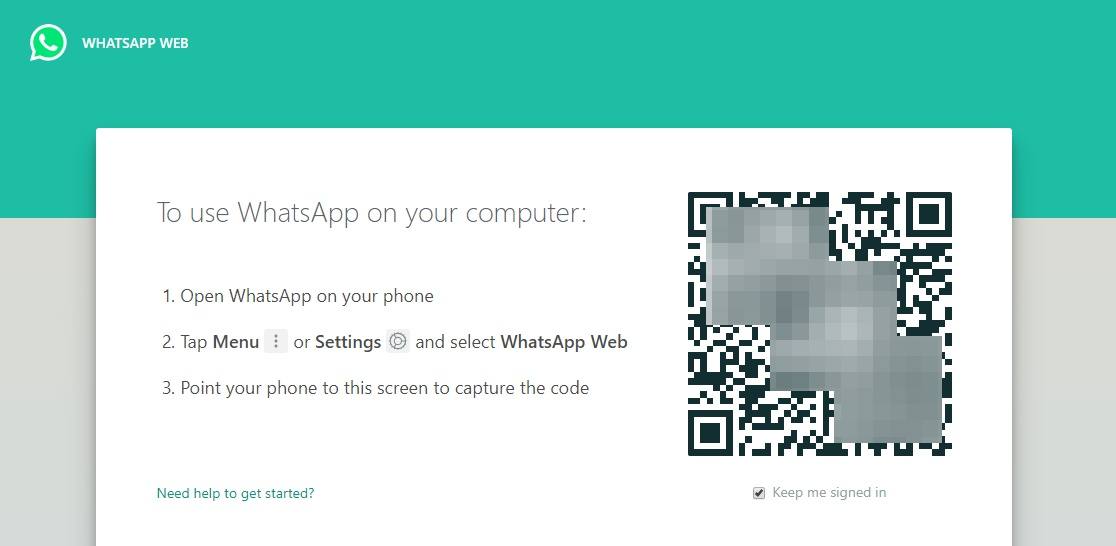
- Откройте приложение WhatsApp на своем телефоне.
- Нажмите Меню или Настройки в приложении.
- Выберите WhatsApp Web из списка опций
- Нажмите на знак + сверху, чтобы добавить вычислительное устройство.
- Сканируйте QR-код, отображаемый в браузере, с помощью веб-сканера WhatsApp на мобильном телефоне
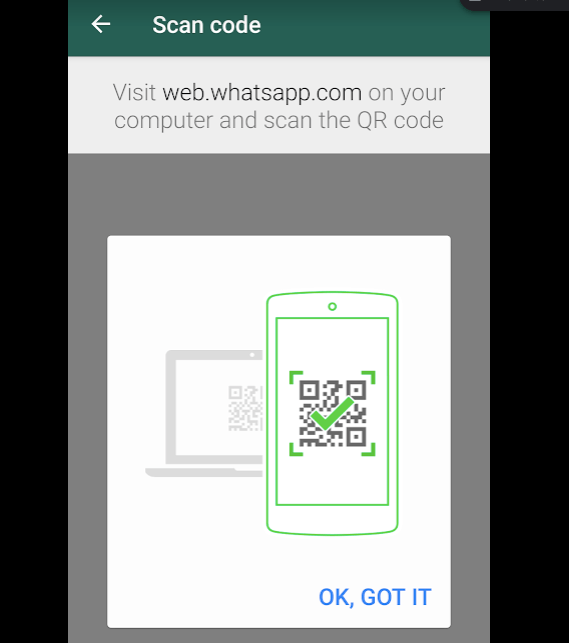
- Вот и все! сообщения WhatsApp будут синхронизированы с WhatsApp Web и готовы к доступу.
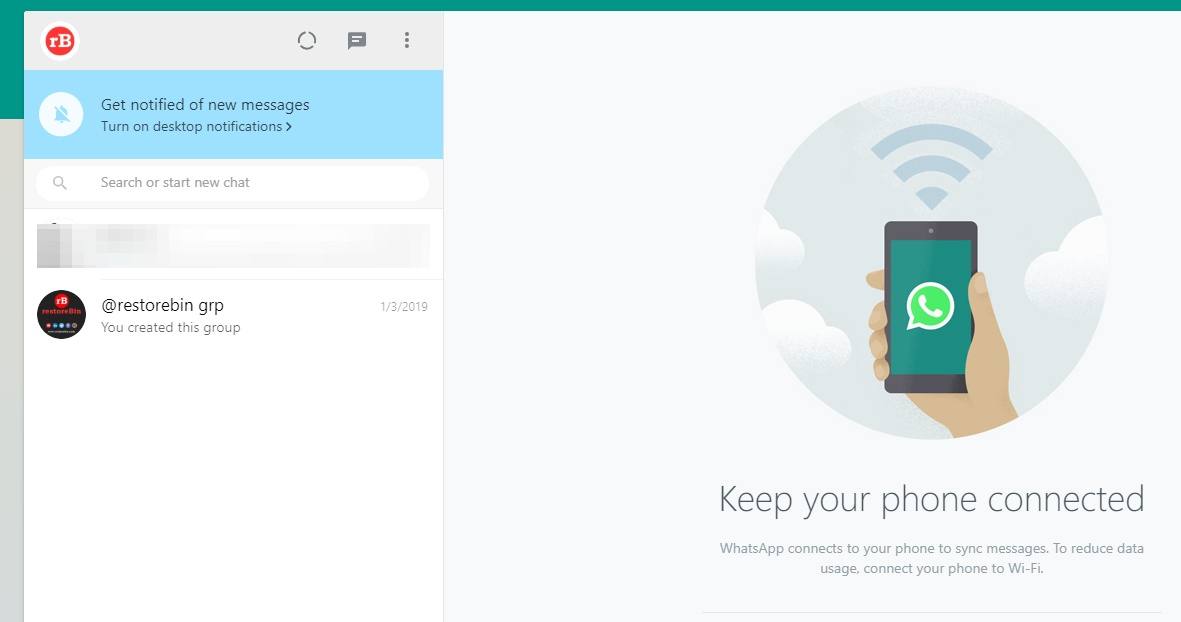
Теперь у вас есть полный доступ к сообщениям WhatsApp на ПК или Mac. Убедитесь, что вы подключены к телефону через ту же сеть Wi-Fi.
Примечание. на странице входа в веб-сайт WhatsApp, под QR-кодом, есть флажок, позволяющий сохранить вход в веб-сайт WhatsApp в течение длительного времени. Включение этой опции приведет к автоматическому подключению WhatsApp и синхронизации сообщений.
Что вы думаете о сети WhatsApp?
В целом WhatsApp Web — отличное дополнение для людей, которые проводят большую часть времени в приложении WhatsApp. На компьютере общаться и печатать гораздо проще, чем на мобильном телефоне.
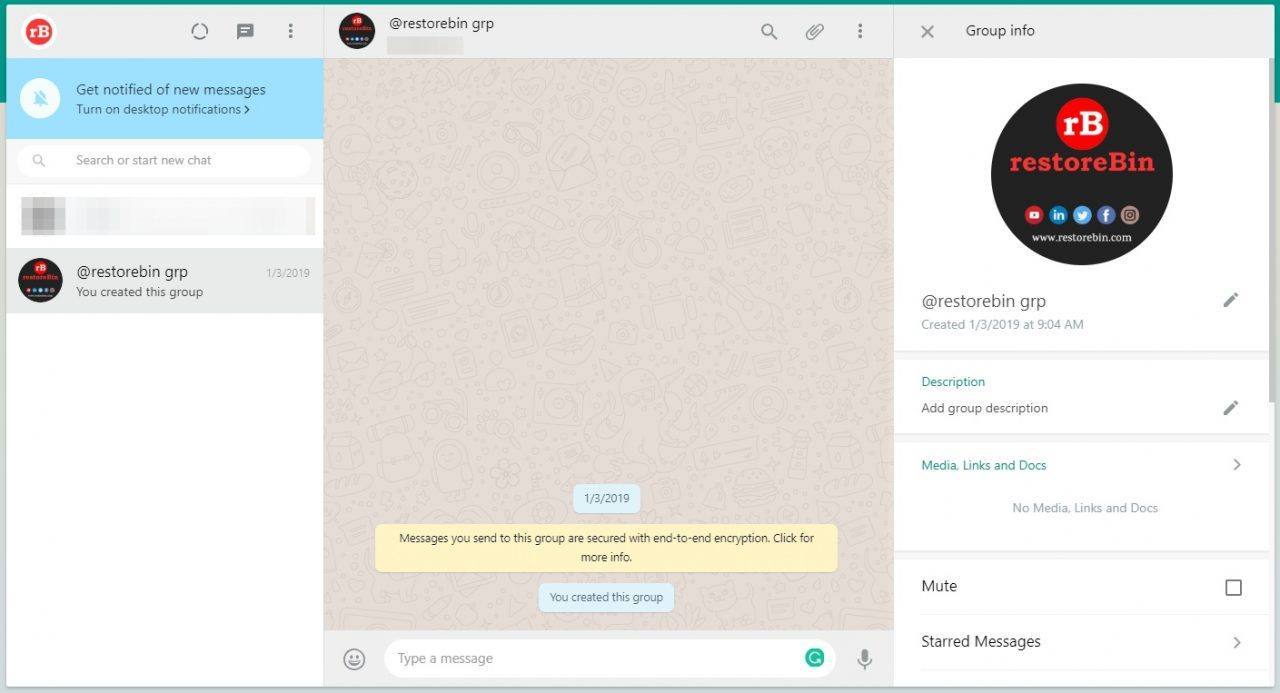
Я думаю, что единственная проблема с WhatsApp Web заключается в том, что вам необходимо держать телефон подключенным к мобильному телефону, иначе синхронизация не произойдет. В отличие от Веб-телеграмма , который подключается к чату, даже если на телефоне отключено соединение Wi-Fi.
Кроме того, нет возможности войти в систему с использованием кода доступа, если QR-сканер не работает или не может распознать.